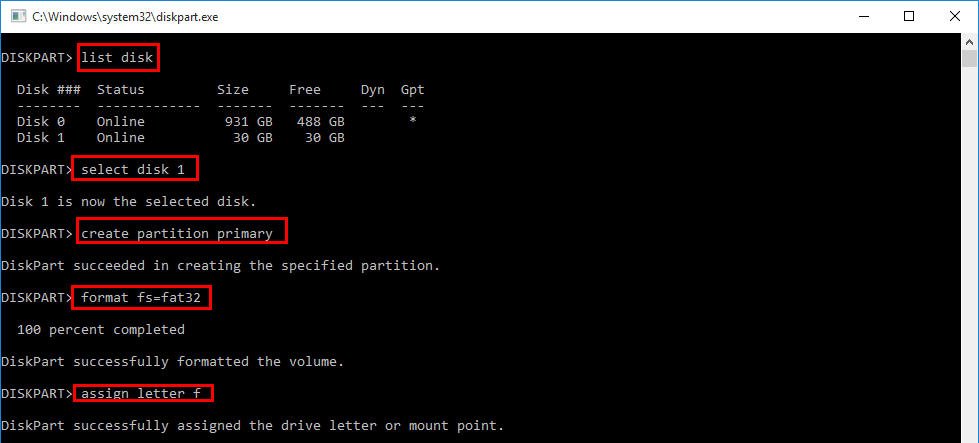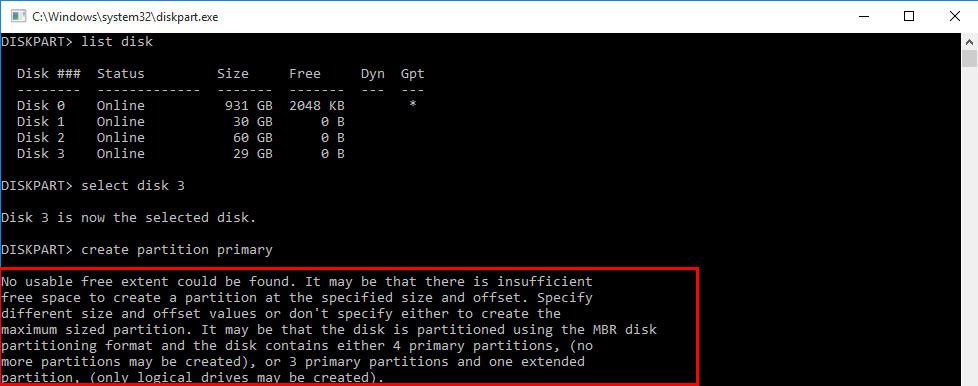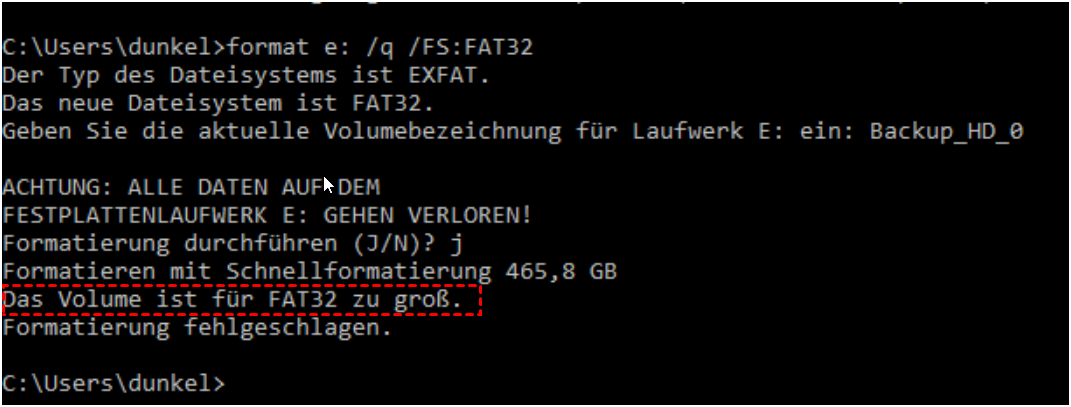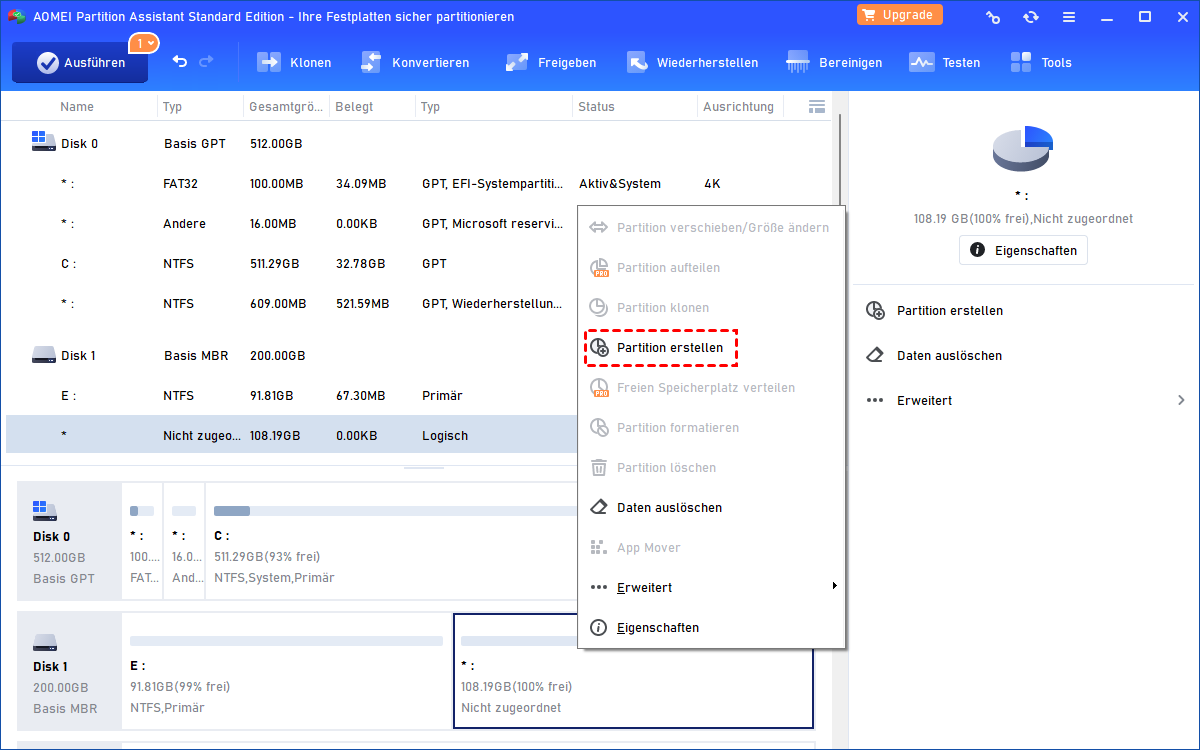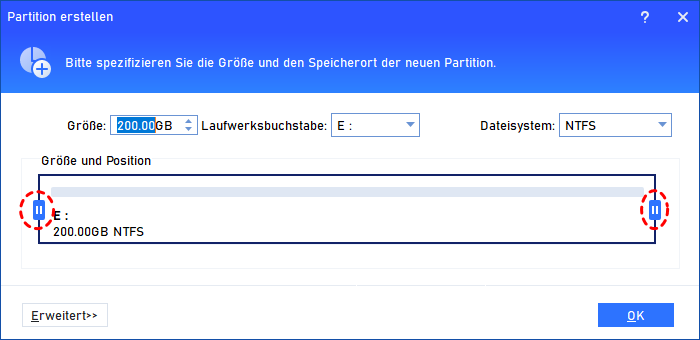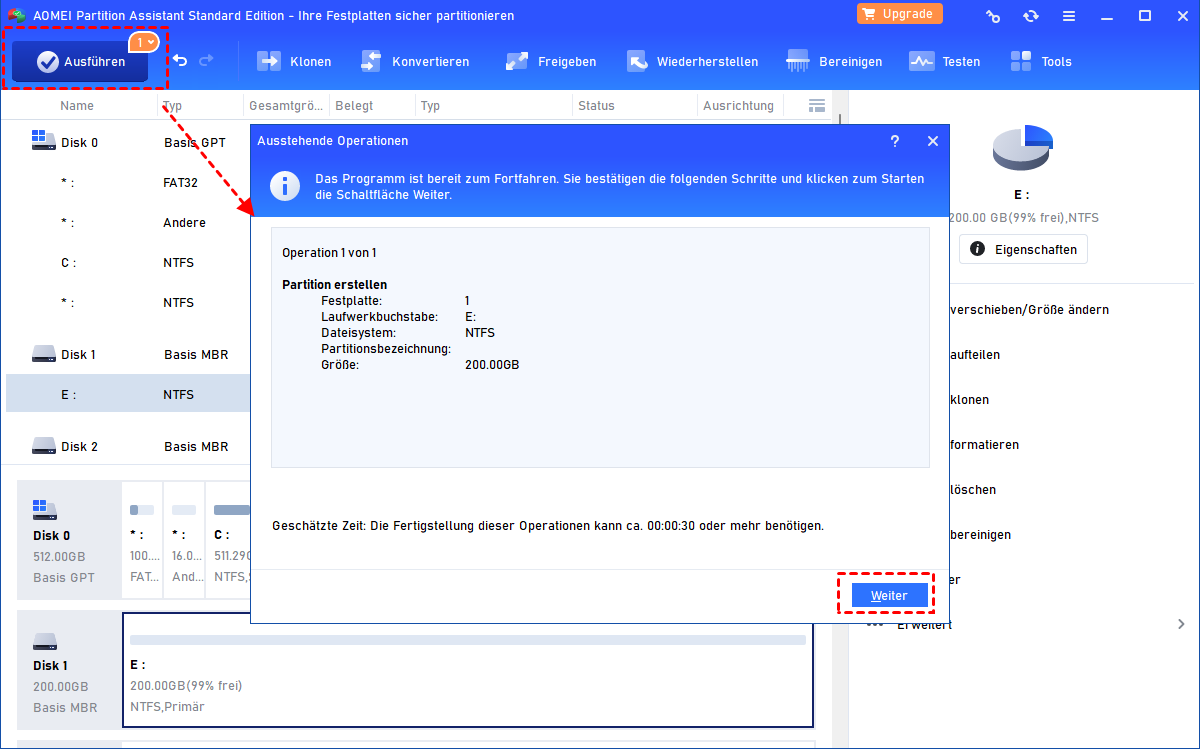Nicht zugeordnete Festplatte formatieren - So geht's
Kann man nicht zugeordnete Festplatten mit CMD formatieren? Wenn Sie nicht zugeordneten Speicherplatz auf der SD-Karte formatieren müssen, obwohl darauf eine Partition vorhanden ist, können Sie sich an AOMEI Partition Assistant wenden.
Warum eine nicht zugeordnete Festplatte formatieren?
Nicht zugeordneter Speicherplatz ist der freie Speicherplatz auf Ihrer Festplatte, der bisher nicht verwendet wurde. Er kann verwendet werden, indem das System Dateien darauf ablegt, aber es gibt keine Anwendung, die darauf schreiben kann. Es ist eine Verschwendung, nicht zugeordneten Speicherplatz auf Ihrer Festplatte ungenutzt zu lassen. Ihre Festplatte ist nicht zugeordnet, das heißt, es gibt keine Partition und nur nicht zugeordneten Speicherplatz auf Ihrer Festplatte.
Zu diesem Zeitpunkt ist es durchaus notwendig, ihn mit einem bestimmten Dateisystem zu formatieren, um Ihre Festplatte voll auszunutzen.
Nicht zugeordnete Festplatte formatiere mit CMD
Diskpart ist ein integriertes Kommandozeilen-Tool zur Festplattenpartitionierung in Windows 11/10, mit dem Sie Partitionen erstellen, formatieren, löschen usw. können. Mit diesem Tool können Sie eine nicht zugeordnete Partition einfach und schnell formatieren. Hier sind detaillierte Schritte, um Windows Festplatte mit CMD zu formatieren:
1. Drücken Sie gleichzeitig Windows + R, um das Ausführen-Feld zu öffnen.
2. Geben Sie im Ausführen-Feld „diskpart“ ein und drücken Sie die Eingabetaste, um das Dienstprogramm „Diskpart“ auszuführen.
3. Geben Sie im Diskpart-Fenster nacheinander die folgenden Befehle ein und drücken Sie nach jedem Befehl die Eingabetaste.
▪ list disk - alle Festplatten im aktuellen System auflisten
▪ select disk m - m ist die Nummer der nicht zugeordneten Festplatte, die formatiert werden soll
▪ create partition primary
▪ format fs=fat32 - Sie können diesen Befehl durch „format fs=ntfs“ oder „format fs=exfat“ je nach Bedarf ersetzen
▪ assign letter f - f kann durch einen anderen Buchstaben ersetzt werden, wenn gewünscht
Jetzt wurde Ihre nicht zugeordnete Festplatte formatiert und Sie können die Partition in Windows File Explorer sehen.
Mit CMD nicht zugeordnete Partition formatieren - Warum geht es nicht?
Wie bereits erwähnt, können wir detailliert verstehen, wie man eine nicht zugeordnete Festplatte mit CMD formatieren kann. Wenn Sie jedoch versuchen, eine nicht zugeordnete Partition auf einer SD-Karte oder einem USB-Flash-Laufwerk zu erstellen, auf dem bereits eine oder mehrere Partitionen vorhanden sind, erhalten Sie eine Fehlermeldung, dass keine verwendbare freie Ausdehnung gefunden werden konnte.
Sie können auch keinen nicht zugeordneten Festplattenspeicherplatz größer als 32 GB als FAT32-Dateisystem formatieren. Wenn Sie eine Partition über 32 GB als FAT32 über Diskpart formatieren, erhalten Sie die Meldung, dass das Volume für FAT32 zu groß ist.
Angesichts dessen empfiehlt es sich, eine Partitionierungssoftware von Drittanbietern zu verwenden, um die nicht zugeordneten Festplatte zu formatieren.
Kostenlose und leistungsstarke Partitionierungssoftware von Drittanbietern: AOMEI Partition Assistant Standard
Hier wäre AOMEI Partition Assistant Standard meine erste Wahl. Es ist kompatibel mit Windows 11/10/8.1/8/7, XP und Vista. Sie können mit dieser Software eine nicht zugeordnete Festplatte formatieren und die zweite Partition auf SD-Karte oder USB-Flash-Laufwerk mit dem nicht zugeordneten Speicherplatz erstellen.
Außerdem ermöglicht es Ihnen, nicht zugeordnete Festplatte als FAT32, NTFS, exFAT, Ext2, Ext3 und Ext4 zu formatieren, sodass Ihre Festplatte mit verschiedenen Betriebssystemen und elektronischen Geräten funktionieren kann.
Schritt 1. Schließen Sie Ihre Festplatte an den Arbeitscomputer an und stellen Sie sicher, dass sie erkannt wird. Laden Sie dann die kostenlose Software - AOMEI Partition Assistant herunter.
Schritt 2. Installieren und starten Sie AOMEI Partition Assistant. In der Hauptoberfläche finden Sie die nicht zugeordnete Festplatte, die formatiert werden soll. Klicken Sie mit der rechten Maustaste auf den nicht zugeordneten Speicherplatz und wählen Sie „Partition erstellen“.
Schritt 3. In diesem kleinen Popup-Fenster können Sie die Größe und Position der neuen Partition festlegen, einen Laufwerkbuchstaben zuweisen und das Dateisystem auswählen. Hier wurde NTFS ausgewählt. Klicken Sie dann auf „OK“, um fortzufahren.
Schritt 4. Nun kehren Sie zur Hauptoberfläche zurück, wo Sie Ihre Operation überprüfen können. Klicken Sie dann auf „Ausführen“ > „Weiter“, um sie auszuführen.
- ★Hinweise:
- Wenn der Laufwerksbuchstabe der Partition auf „Keine“ gesetzt ist, wird sie nicht im Windows-Datei-Explorer angezeigt.
- Wenn Sie eine Partition auf einer SSD erstellen möchten, wird empfohlen, das Kontrollkästchen vor „SSD-Partitionierungsausrichtung“ unter dem Register „Erweitert“ zu aktivieren.
Fazit
Es ist eine einfache Aufgabe herauszufinden, wie man mit CMD nicht zugeordnete Festplatte formatieren kann. Es ist jedoch ratsamer, diese Partitionierungssoftware von Drittanbietern - AOMEI Partition Assistant Standard - aufgrund ihrer leistungsstarken Funktionen und ihrer einfachen Bedienung auszuprobieren.
Sie können auch AOMEI Partition Assistant auf die Professional-Edition aktualisieren und sie bietet viele weitere Funktionen: Systemfestplatte auf SSD verschieben, Festplatte von MBR in GPT konvertieren, Programme auf andere Festplatte verschieben usw.